안드로이드14 알림 표시안됨 문제 8가지 방법으로 해결하기
by 오준희 업데이트 시간 2023-11-08 / 업데이트 대상 Android Tips
안드로이드 14에서 알림이 작동하지 않는 문제가 자주 발생합니다. 어떻게 해야 할까요? ”
최근에 안드로이드14 업데이트후 알림이 작동하지 않는다는 Reddit 사용자의 게시물을 보았습니다. 다시 설정, 수동으로 알림 켜기, 앱 재설치 등 몇 가지 방법을 시도했지만 여전히 안드로이드 14 알림이 작동하지 않는 문제가 존재한다면 아래 가이드를 자세히 살펴보세요.
알림이 표시되지 않거나 안드로이드 14 알림이 작동하지 않는 문제는 최신 버전의 운영 체제에서 자주 발생됩니다. 그러나 많은 사용자는 발생할 수 있는 복잡성을 인식하지 못하고 그대로 두는 경우가 있습니다.
따라서 이 문서에서는 안드로이드 14에서 알림이 작동하지 않는 이유를 광범위하게 다루면서 알림이 표시되지 않는 문제를 해결하는 빠르고 쉬운 방법도 함께 알려드립니다.
파트 1 : 안드로이드14 업데이트 후 알림이 표시되지 않는 이유는?
알림 기능은 중요한 사항을 신속하고 빠르게 상기시켜 주며 긴급한 상황에 주의도 상기시켜 줍니다. 따라서 휴대폰 자체의 알림 기능에 문제가 발생하면 실제로 걱정할 사항이며 즉시 해결해야 합니다.
안드로이드 14 알림이 작동하지 않는 삼성 문제에 직면할 수 있는 이유에 대한 몇 가지 가능한 설명은 다음과 같습니다:
- 특정 앱에 대한 배터리 최적화가 켜져 있기 때문일 수 있습니다. 이는 전력을 절약하기 위해 해당 앱에 대한 알림이 비활성화되었음을 의미합니다.
- 안드로이드 14에서 알림이 작동하지 않는 또 다른 이유는 '방해 금지' 모드가 활성화되어 있기 때문일 수 있습니다. 이 모드에서는 휴대전화가 대부분의 앱에서 보내는 알림을 제한해야 합니다. 매우 중요한 알림만 표시됩니다.
- 앱 업데이트 이후나 다른 이유로 인해 특정 앱에 대한 알림이 꺼졌을 수도 있습니다. 아마도 장치가 인터넷에 연결되어 있지 않거나 인터넷에 연결되어 있지 않을 수 있습니다.
- 문제를 일으키는 일시적인 오류가 있을 수 있습니다. 장치를 빠르게 다시 시작하거나 잠시 동안 장치를 끈 후 다시 켜면 일반적으로 이러한 일시적인 결함이 해결됩니다.
파트 2 : 안드로이드14 알림이 작동 오류 문제를 해결하는 방법
휴대전화에서 작동하지 않는 안드로이드14 알림 문제를 해결하는 가장 좋은 8가지 방법은 다음과 같습니다.
방법 1: 알림 설정 확인
안드로이드 14 알림이 작동하지 않는 문제를 해결하려면 먼저 휴대폰의 알림 설정을 확인하는 것이 가장 좋습니다. 이렇게 하면 특정 앱뿐만 아니라 전체 알림 옵션이 활성화 되어있는지 알 수 있습니다.
알림 설정을 사용하면 무엇에 대해 언제 알림을 받고 싶은지 등 자신만의 환경설정을 설정할 수도 있습니다. 알림이 화면에 켜질지, 소리가 날지, 진동만 울리는지 등의 알림 기본 설정을 지정할 수도 있습니다.
-
휴대폰에서 "설정" 메뉴를 누르고 "알림"까지 아래로 스크롤합니다.

- 다음으로 모든 앱에 대해 일반 알림 옵션이 켜져 있는지 확인하세요. 그렇다면 각 개별 앱을 확인하여 특정 앱 자체에서 알림이 꺼지지 않았는지 확인할 수 있습니다. 그렇지 않은 경우 먼저 전원을 켠 다음 개별 앱 알림 설정을 확인하세요.
방법 2: 장치 재시작
위에서 설명한 것처럼 안드로이드 14에서 알림이 작동하지 않는 등의 문제를 일으키는 일시적인 오류나 결함이 있는 경우가 있습니다. 따라서 빠른 재부팅이나 기기를 다시 시작하면 대부분의 경우 문제가 해결됩니다. 따라서 장치를 다시 시작하여 알림이 표시되지 않는 문제가 해결되는지 확인하십시오.
장치를 다시 시작하려면 다음 화면이 나타날 때까지 전원 버튼을 잠시 누르고 있습니다. 그런 다음 “다시 시작”을 탭하세요.

방법 3: 배터리 최적화 설정 끄기
배터리 최적화는 배터리 전원을 절약하고 수명을 연장하는 데 도움이 됩니다. 하지만 이는 또한 휴대전화의 정상적인 기능을 방해하기도 합니다. 여기에는 일시적 또는 영구적으로 전체 또는 일부 특정 앱에 대한 알림을 완전히 비활성화하는 것이 포함됩니다.
따라서 배터리 최적화로 인해 안드로이드 14 알림이 작동하지 않는 문제가 발생하지 않는지 확인하려면 다음을 수행하세요.
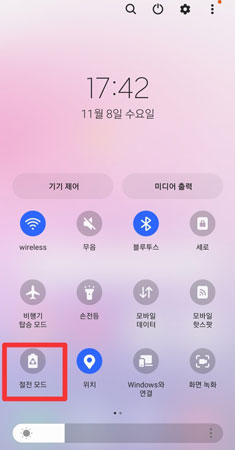
방법 4: 절전 모드 및 데이터 절약 모드 비활성화
절전 모드와 데이터 절약 모드가 활성화되면 각각 휴대폰의 알림 기능을 방해합니다. 절전 모드는 앱과 기타 휴대폰 기능을 중지하고 백그라운드에서 계속 실행하여 전력을 절약하고 배터리 수명을 연장하는 데 도움이 됩니다.
마찬가지로 활성 데이터 절약 모드는 백그라운드에서 실행되는 앱의 데이터 사용을 제한합니다. 결과적으로 데이터를 사용하지 않는다는 것은 알림 업데이트도 표시되지 않는다는 것을 의미합니다.

방법 5: 방해 금지 모드 비활성화
안드로이드 14 알림이 작동하지 않는 문제에 직면할 수 있는 또 다른 이유는 자신도 모르게 "비행기" 또는 "방해 금지(DND)" 모드를 활성화했을 수 있기 때문입니다.
두 모드 모두 설정 메뉴나 휴대폰의 드롭다운 메뉴에서 활성화하거나 비활성화할 수 있습니다.
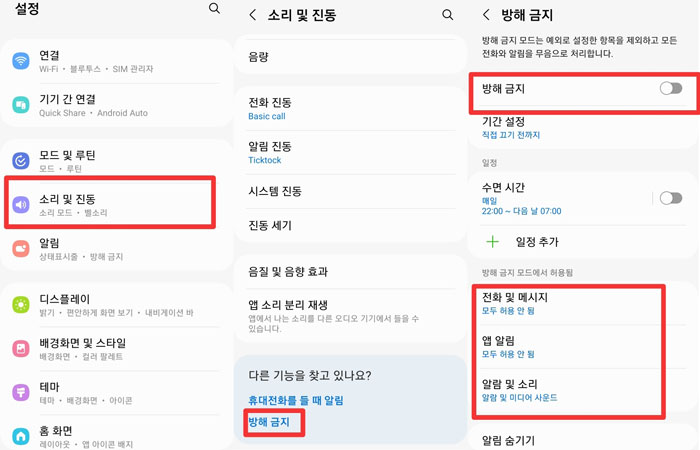
방법 6: 앱 캐시 지우기
안드로이드 14에서 작동하지 않는 알림은 애플리케이션 캐시의 과도한 데이터로 인해 발생할 수도 있습니다.
이러한 경우 새 알림을 위한 공간을 확보하기 위해 앱 캐시의 데이터를 지워야 할 수도 있습니다. 그러나 앱 캐시를 지우면 해당 앱과 관련된 중요한 데이터와 설정이 모두 삭제된다는 점을 기억하세요. 이로 인해 앱이 이전처럼 작동하지 않게 되며, 정상적으로 작동하려면 앱을 다시 조정해야 할 수도 있습니다.
방법 7: 장치를 공장 초기화
알림이 표시되지 않는 문제는 기기를 공장 초기화 하여 해결할 수도 있습니다 . 이렇게 하면 기기가 완전히 기본 설정으로 돌아가므로 항상 권장되는 것은 아니지만 삼성 문제가 표시되지 않는 안드로이드 14 알림을 해결할 가능성이 여전히 높습니다.
따라서 기기의 모든 데이터가 손실될 가능성이 100%이기에 꼭 확인한 후 기기를 공장 초기화하세요.
방법 8: 안드로이드 시스템 복구 도구에서 안드로이드14 알림 안됨 문제 수정
마지막으로 안드로이드 14 알림이 작동하지 않는 문제를 해결하기 위해서는 ReiBoot for Android ( 레이부트 안드로이드 )가 저격입니다. 이 프로그램은 안드로이드 시스템을 복구하는 데 탁월한 도구입니다. 안드로이드용 ReiBoot는 완전히 무료로 다운로드할 수 있으며 몇 번의 간단한 클릭만으로 안드로이드 기기 문제를 완전히 해결할 수 있습니다.
안드로이드 14 알림이 작동하지 않거나 알림이 표시되지 않는 등의 문제를 포함하여 안드로이드 기기를 쉽고 안전하게 수리하는 방법은 다음과 같습니다.
- Tenorshare ReiBoot를 공식 다운로드 페이지에서 다운로드 받으시고 PC에 설치하세요. 케이블을 사용하여 휴대전화기기를 PC에 연결하시고 개발자 옵션에서 USB 디버깅을 켜세요.
“안드로이드 시스템 수리”를 클릭하시고 > “지금 복구하기”를 누르세요.


여러분의 기기에 대한 필요 정보를 입력하시고 다음을 클릭하세요.

다운로드가 완료될 때까지 기다리시고 “지금 복구하기”를 누르세요.

과정이 완료될 때까지 기다려주세요.

결론
마지막으로 안드로이드 14 알림이 작동하지 않는 문제를 해결하기 위해 위에서 언급한 방법 중 하나라도 실제로 작동하지 않는 경우 이에 대한 궁극적인 해결책도 있습니다.
지금 다운로드 ReiBoot for Android ( 레이부트 안드로이드 ) 는 안드로이드 시스템을 복구하는 데 탁월한 도구입니다. 레이부트 안드로이드는 무료로 다운로드할 수 있으며 몇 번의 간단한 클릭만으로 안드로이드 기기 문제를 완전히 해결할 수 있습니다.
안드로이드 14 알림이 작동하지 않거나 알림이 표시되지 않는 등의 문제를 포함하여 안드로이드 기기를 쉽고 안전하게 수리할 수 있습니다.













